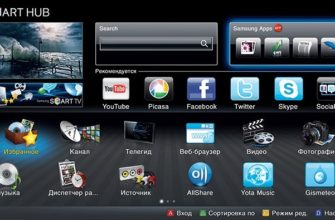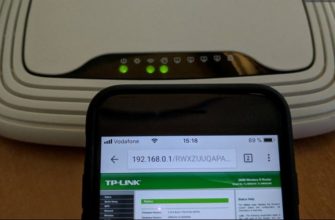Возможность подключения телевизора к интернету значительно расширяет функциональные возможности обычного устройства для просмотра телевизионных программ с помощью антенны. Этот вариант доступа к всемирной паутине обеспечивает доступ к любому мультимедийному контенту в режиме онлайн. Телевизор, используемый как устройство для выхода в Интернет, может заменить компьютер, так как позволяет ему выполнять те же функции, что и ПК.
Подключить Smart TV к беспроводной сети можно двумя способами: с помощью Wi-Fi и с помощью Ethernet (LAN). Первый способ наиболее популярен, так как дает возможность воспользоваться услугами магазина приложений Samsung для скачивания полезных приложений.
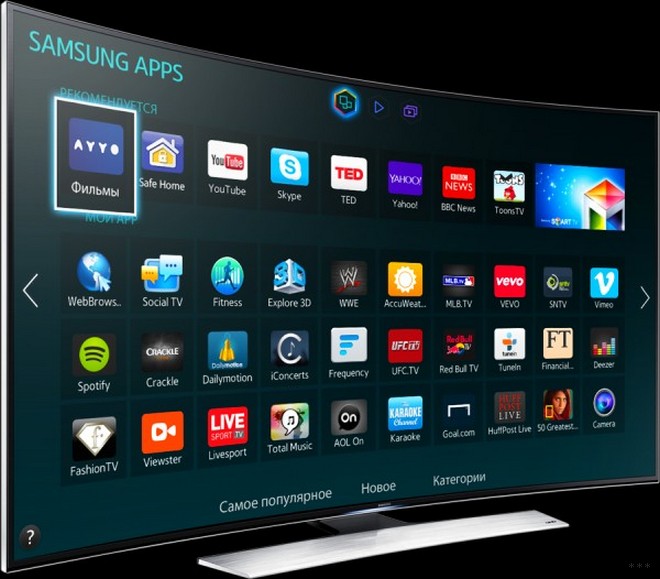
О том, как подключить Wi-Fi к телевизору Samsung и как настроить Smart TV, мы подробно расскажем в этой статье.
- Что следует знать?
- Подключение к Wi-Fi
- Если телевизор не подключается к интернету?
- Установить настройки Смарт ТВ вручную
- Ввод МАС-адреса
- Перезагрузка оборудования
- Устранение помех, влияющих на качество сигнала
- Автоматическое соединение устройств
- Контроль скорости соединения
- Проверка соединения
- Телевизор – маршрутизатор
- Роутер – интернет
- Подключение к Wi-Fi без DHCP
- Полезные советы
Что следует знать?
В процессе подготовки Smart TV к подключению рекомендуется уточнить ряд критериев, которые будут определять, как настроить интернет на телевизоре Samsung.
Посмотрите видеообзор недорогого сетевого адаптера для телевизора Samsung:
Обратите внимание, что при выборе адаптера необходимо учитывать модель телевизора, так как совместимость устройств определяется индивидуально.

Прямая активация исключает возможность использования Smart TV в качестве устройства для выхода в интернет и не позволяет работать с приложениями. Для этого метода маршрутизатор не требуется.
Подключение к Wi-Fi

Телевизор автоматически настраивается при первом включении. При отсутствии проводного подключения от роутера ТВ-система сама начнет поиск Wi-Fi. Как подключить телевизор Самсунг к интернету при повторном включении, рассмотрим пошагово:
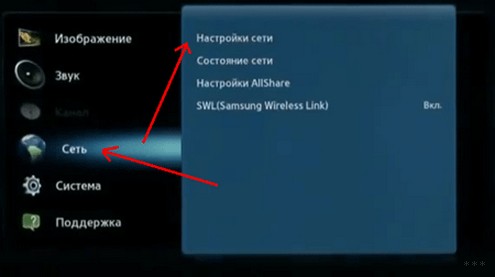

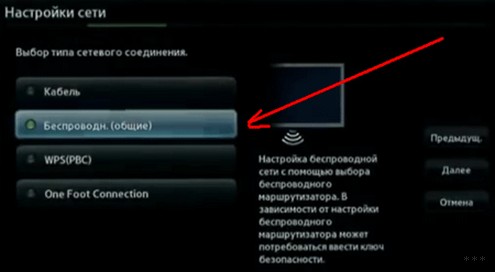

После успешного подключения Wi-Fi к телевизору Samsung пользователям рекомендуется перейти в «Меню», затем перейти к опции «Поддержка», затем «Smart Hub».
Смарт-телевизоры Samsung имеют функцию «Smart Hub», которая обеспечивает доступ к различному мультимедийному контенту.
Подключение телевизора Samsung к интернету через беспроводную сеть описано в следующих видео-инструкциях:
Если телевизор не подключается к интернету?
Факторы, блокирующие соединение и мешающие включить Wi-Fi на телевизоре Samsung, в большинстве случаев связаны с настройками роутера. Эта причина очевидна, если другие устройства, подключенные к роутеру, не могут выйти в интернет.
Если устройства, участвующие в беспроводной сети, работают нормально, а телевизор не может получить доступ к Wi-Fi, рекомендуется устранить препятствия следующим образом.
Установить настройки Смарт ТВ вручную
Прежде чем приступить к настройке параметров на ТВ-системе, необходимо зайти в настройки роутера и отключить функцию DHCP (Dynamic Configuration Protocol). В меню телевизора «Настройки сети» настройте параметры IP-адреса и IP-шлюза (IP-шлюз соответствует адресу в настройках роутера: 192.168.1.1).
Если модель маршрутизатора — TRENDnet, IP-адрес — 192.168.10.1.
Например:

- IP-адрес: 192.168.1.102 (можно ввести любой локальный адрес: 192.168.1.103 или 192.168.1.105, для TRENDnet — 192.168.10.102);
- маска подсети: 255.255.255.0;
- шлюз: 192.168.1.1;
- dNS-сервер: 192.168.1.1.
Ввод настроек вручную обычно решает проблему отсутствия беспроводного соединения.
Ввод МАС-адреса
Помимо ручной настройки параметров телевизора, рекомендуется зайти в настройки роутера и ввести индивидуальный MAC-адрес не только телевизора, но и других устройств, подключенных к роутеру.
Перезагрузка оборудования
Устранение причин, препятствующих соединению, зачастую возможно простым перезапуском. Здесь предлагается выключить роутер вместе с телевизором на две минуты и возобновить процедуру настройки при включении устройств.
Устранение помех, влияющих на качество сигнала
Препятствия в виде множества бетонных перегородок и мебели негативно сказываются на качестве связи. Чтобы поддерживать стабильную скорость передачи и избежать периодических отключений при работе в сети, рекомендуется уменьшить расстояние между устройствами.
Автоматическое соединение устройств
Если на вашем Smart TV и роутере есть функция WPS, рекомендуется подключаться автоматически. Сопряжение осуществляется одновременным нажатием клавиш WPS на 15 секунд (на двух устройствах).
Контроль скорости соединения
Колебания скорости передачи данных могут быть вызваны:
- недостаточный функциональный потенциал роутера (потребуется замена роутера);
- сильная загруженность канала передачи (задействовано несколько устройств);
- условия тарифного плана провайдера (рекомендуется сменить на более быстрый).
Проверка соединения
Если ранее установленное соединение по какой-либо причине прерывается, необходимо определить факторы отказов по каждому направлению взаимодействия устройств. Решение проблемы следует искать в разделе «Сеть». В поле «Статус» рекомендуется обратить внимание на канал доступа и IP-адрес.
Обычно выделяют две причины, препятствующие стабильному соединению:
Как подключить телевизор Samsung к роутеру в случае проблем и проверить соединение, рассмотрим каждый пример.
Телевизор – маршрутизатор
Здесь потребуется перенастроить Smart-TV:
- активировать клавишу «IP», выбрать ручной ввод параметров и указать свойства роутера (информация отражается на корпусе устройства);
- сохранить Ethernet-соединение;
- тестирование созданного соединения.
При обнаружении ошибок в процессе тестирования рекомендуется удалить предыдущую информацию о роутере из памяти телевизора и повторно активировать настройки подключения.
Роутер – интернет
Здесь причина отсутствия связи кроется в работе роутера. Рекомендуется возобновить передачу данных:
- перезагрузите устройство (возможно, потребуется выполнить Hard Reset);
- устранение помех в секторе передачи сигнала (предложено уменьшить расстояние между телевизором и роутером);
- свяжитесь с поставщиком для получения информации о периоде ремонтных работ на линии;
- выключите внешнее устройство Wi-Fi (если вы его используете). Рекомендуется вынуть модуль из USB-порта и через несколько секунд снова установить его.
Следует учитывать, что при отсутствии файла с сетевыми характеристиками (после активации хард ресет) придется вызывать специалиста из компании, предоставляющей интернет-услуги.
Подключение к Wi-Fi без DHCP

Протокол DHCP отвечает за отладку передачи динамических IP-адресов и других настроек. При необходимости подключения к беспроводной сети без учета распределения сетевых адресов необходимо отключить автоматическую установку и ввести параметры вручную (IP, адрес шлюза, DNS, маска подсети). Необходимая информация представлена на коробке маршрутизатора.
Следующим шагом является исправление ошибок в DHCP-сессии, которая обеспечивает доступ по Wi-Fi к остальным устройствам, задействованным в сети, и раздает IP-адреса. Адреса всех устройств необходимо сохранить в памяти роутера (путем ввода MAC-адресов). Эта процедура позволит избежать ошибок при распределении адресов между устройствами, работающими в сети (каждое устройство легко получит IP-адрес).
Этот способ подключения к роутеру не популярен, так как в большинстве случаев (при возникновении сложностей) пользователи предпочитают обращаться к услугам специалистов по настройке сетевого оборудования.
Полезные советы
Неполадки в работе сетевого оборудования помогут устранить следующие рекомендации:
- зайти на официальный сайт Samsung samsung.com и скачать нужный файл на флешку, отформатированную в FAT32;
- подключите флешку к USB-разъему телевизора и активируйте процесс анализа данных;
- перейти в функцию «Обновление ПО» и запустить обновление в автоматическом режиме;
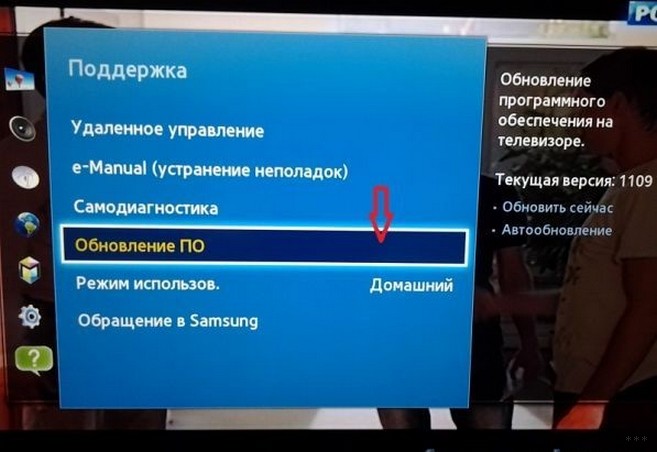
- подтвердите установку.
- соответствие параметров ТВ (в зависимости от модели) требованиям обновлений;
- выбрать и установить последнюю версию.
Если новая версия ПО не позволяет работать в обычном режиме, рекомендуется «откатиться» к ранее установленным настройкам.
В некоторых случаях может потребоваться сброс настроек телевизора до заводских. Как это сделать, смотрите видео:
Надеемся, что приведенные выше рекомендации помогут пользователям подключить Smart TV к беспроводному соединению, и вопрос «Как настроить Samsung для комфортной сети?» не вызовет проблем. Задавайте вопросы, оставляйте комментарии и предложения, подписывайтесь на наши обновления! Спасибо вам всем!